Os enseñamos la forma de estrenar iPhone cada año, sin necesidad de tener que comprar uno nuevo, es decir, siguiendo una serie de pautas.

Hoy os vamos a enseñar a estrenar iPhone cada año. Una buena forma de darle una nueva vida al iPhone que ya tenemos y que cada año funcione como si lo sacáramos de la caja.
Seguro que a tu iPhone, le has notado ya alguna que otra cosa rara. No te preocupes, es normal, pero con total seguridad no es síntoma de que se esté estropeando. Y es que con el paso del tiempo y del uso que le demos, este puede ir almacenando datos que hagan que vaya un poco más lento. El ejemplo más claro lo tenemos a la hora de instalar y borrar aplicaciones. Estas almacenan datos y hacen que nuestro iPhone vea su memoria reducida.
Es por eso que nosotros os vamos a dar una serie de consejos, que harán que estrenar iPhone cada año, no suponga un problema para nuestros bolsillos.
Cómo estrenar iPhone cada año sin gastar dinero:
Lo que debemos hacer es restaurar nuestro iPhone a los ajustes de fábrica. Una vez hemos hecho esto, debemos instalar el nuevo iOS que se publica cada año. Lo instalaremos pero con nuestro iPhone totalmente restaurado. Es decir, que el iPhone estará tal y como lo sacamos de la caja.
Antes que nada, es más que obligatorio realizar una copia de seguridad de nuestras fotos y contactos. Todo lo demás lo activáis a vuestro antojo y necesidad ya que si tenéis, por ejemplo, notas, recordatorios… importantes, activarlos también para que los guarde en la copia. Esta copia la podemos hacer perfectamente en iCloud. Es más, con marcar una simple opción, se hará sola y no tendremos que preocuparnos de nada una vez hayamos restaurado.
Para ello, nos vamos a iCloud, entramos en ajustes y pulsamos sobre nuestra foto de perfil. En el siguiente menú presionamos sobre la pestaña de iCloud. Una vez aquí, recomendamos tener activadas todas las pestañas de las apps que deseéis guardar datos en iCloud. Pero las más importantes son las de Fotos y Contactos. En el caso de las fotos, debemos tener activada la función «Fotos en iCloud», la cual se activa pulsando en «Fotos». Si no os aparece pulsad en la opción «Ver todo».
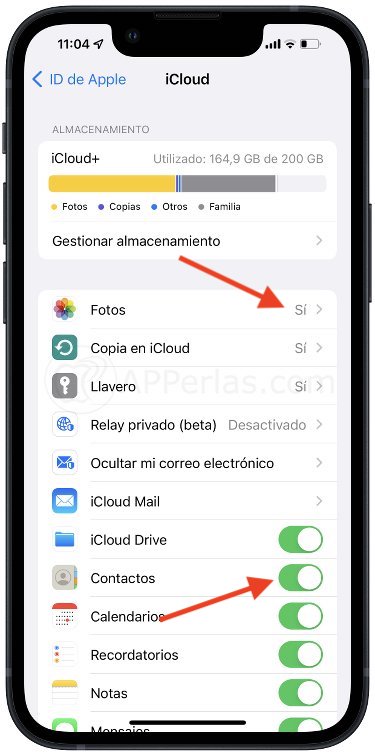
Para hacer esta restauración, tenemos varias opciones. Entre ellas, nosotros os vamos a decir cual os aconsejamos que hagáis, ya que es la más recomendable.
Restaurar iPhone:
Por lo tanto, estas son todas las opciones que tenemos para restaurar nuestro iPhone:
- Restaurar el iPhone desde el mismo dispositivo.
- Restaurar el iPhone desde iTunes.
- Restauración completa del iPhone desde iTunes.
Estas son las 3 opciones que tenemos para restaurar el iPhone. Nosotros os recomendamos la última, es decir, una restauración completa del iPhone. De esta forma nos aseguramos que borramos todo el contenido y no tenemos absolutamente nada.
Una vez hemos realizado este proceso, realizamos el mismo proceso que cuando encendemos el iPhone por primera vez. Por lo que tendremos que poner nuestra ID de Apple, en la cual ya tenemos nuestra cuenta de iCloud. Una vez pongamos la cuenta de iCloud, todos nuestros datos aparecerán de nuevo en el iPhone (fotos, contactos…).
Instalar el nuevo iOS en iPhone:
Es momento de instalar iOS, ya que nuestro iPhone está preparado.
Para ello, podemos hacerlo también de 2 formas. Como ya os hemos comentado antes, os ponemos las 2 formas y nosotros os recomendamos la opción más correcta. Por lo tanto, podemos hacerlo de la siguiente forma;
- Desde los ajustes del iPhone. Nos vamos a los ajustes del iPhone y buscamos la pestaña «General».Una vez aquí, en la parte de arriba veremos una nueva pestaña con el nombre de «Actualización de Software». Pulsamos aquí y esperamos a que nos aparezca la actualización de iOS 16. Instalamos y listo.
- Desde iTunes: Conectamos nuestro iPhone y desde iTunes si tenemos un PC o desde el Finder si tenemos un MAC, una vez el ordenador haya reconocido el dispositivo, veremos que nos aparecen 2 pestañas, la de «Buscar actualización» y la de»Restaurar iPhone…» . Será la primera pestaña en la que debamos pulsar. Nuestro iPhone se actualizará y ya lo tendremos listo para ser utilizado.
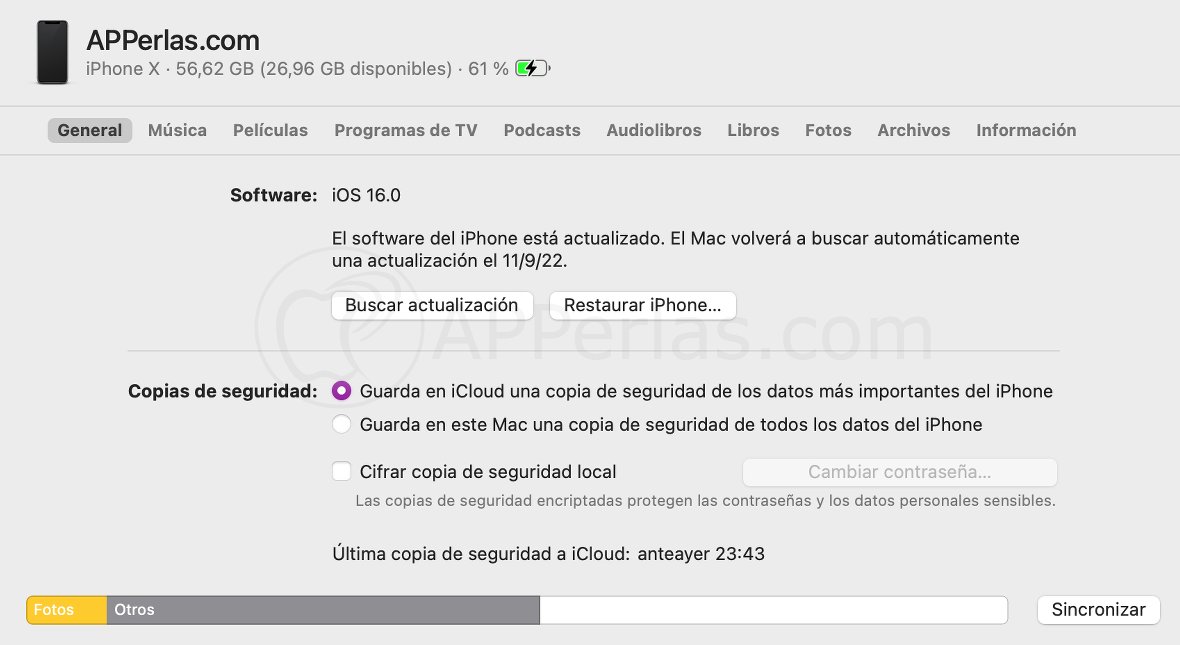
En este caso, os recomendamos realizar la actualización desde iTunes. El proceso será mucho mejor y nos aseguramos de que se instale correctamente. De esta forma el nuevo iOS no correrá el riesgo de instalar con algún bug que no nos permita disfrutar de este iOS como es debido.
Paso importante para dejar tu iPhone como nuevo:
Una vez que actualicemos y nos veamos la bienvenida en pantalla, seguiremos los pasos hasta llegar a un pregunta. Cuando nos pregunte si queremos restaurar una copia de seguridad, usar el iPhone como nuevo… deberemos elegir «iPhone como nuevo». Esto hará que el dispositivo quede como recién sacado de fábrica.
Deberemos de instalar, de nuevo, todas las apps que teníamos. Es por ello que es bueno antes de actualizar el iPhone, hacer captura de pantalla de todas las aplicaciones que tenemos. Además, es un buen momento para hacer una purga de ellas y deshacerse de las que menos usamos.
Si no os da la opción de configurar un iPhone como nuevo, tras actualizar, conectáis el iPhone a iTunes y pulsáis en la opción «Restaurar iPhone». Lo dejará como recién salido de fábrica.
Por lo tanto, siguiendo estos pasos, cada vez que un nuevo iOS aparezca, nos aseguramos de estrenar iPhone cada año. Una buena forma de hacer una limpieza a fondo de nuestro dispositivo y disfrutar de cada iOS como se merece.
Apasionado del mundo Apple. Me gusta compartir y enseñar mis conocimientos en este mundo 2.0